✂Templatemaker ︎
Plein de modèles de découpes et pliages - essentiellement des boîtes - avec un générateur qui permet de spécifier les dimensions.
On peut imaginer de les importer ensuite dans un logiciel de découpe laser...

Plein de modèles de découpes et pliages - essentiellement des boîtes - avec un générateur qui permet de spécifier les dimensions.
On peut imaginer de les importer ensuite dans un logiciel de découpe laser...
Je passe sur les circonstances qui m'amènent à changer mon lit pour passer à ce qui m'intéresse: faire un lit façon chalet...
Certains trouveront ça moche ou ouiche...


J'ai fait une structure toute en bois avec des pieds de 40cm afin d'avoir une assise haute: 40 cm de pieds + 5 cm de sommier à lattes + environ 17cm de matelas... on est bien, là.


J'y ai ajouté une tête de lit façon bloc étagère en incorporant des prises de courant et USB: hauteur 110 cm et profondeur 22cm.

Ensuite je me suis attaqué au pied de lit: une planche de pin de 60x200 que j'ai découpé façon chalet avec volutes et petits coeurs découpés (c'est la partie plutôt ouiche pour certains...)
L'envie d'ajouter des motifs gravés au laser sur le pied de lit s'est imposée à moi.
J'ai opté pour des edelweiss sur les arrondis et une scène de ski que j'avais déjà utilisée sur un plateau entièrement fait à partir de chutes de bois (mais c'est une autre histoire)

J'ai étrenné une astuce qui a vraiment bien fonctionné: afin d'éviter la brûlure des bords du motif gravé, qui offre un dégradé allant du marron au jaunâtre fumé du plus mauvais effet, j'ai recouvert la zone à graver de ruban à masquer.
Une fois la gravure terminée, on retire le ruban à masquer et le bois est bien préservé dessous.
Le plus risqué est toujours de centrer correctement le motif sur le support. Mon truc, c'est d'arrêter de vouloir trouver le bon réglage des marges sur le logiciel de gravure et d'utiliser l'option «centrer le laser»
ça marche à tous les coups.
Je vais pas vous péter le joufflu plus longtemps avec les détails, vous regarderez les photos  . J'ai tout gravé dehors, sur la terrasse, avec des rallonges USB pour rester le cul bien au chaud derrière la baie vitrée...
. J'ai tout gravé dehors, sur la terrasse, avec des rallonges USB pour rester le cul bien au chaud derrière la baie vitrée...











Par contre, quand vous gravez, restez pas loin parce que des fois, ça prend feu...
Exemple, en passant devant pour la dixième fois, j'ai trouvé que ça fumait encore plus que d'habitude... normal vu que le cache avait choisi de se foutre à flamber...

Le laser est sans doute passé sur une partie de bois plus tendre ou un peu gondolée vers le haut... et au bout de deux heures... poufcétou.
RSSPlein de fichiers pour découpeuse laser...
Il y a de chouettes modèles !

Mes deux grands emménagent dans leur appart étudiant la semaine prochaine et il leur fallait un repose-pied pour leur bureau... j'ai donc bricolé deux tabourets décorés à la graveuse laser.
J'ai récupéré un dessin de Sarah Kay, je l'ai passé à l'Upscayl, j'ai ajouté le texte puis je l'ai importé dans laserGRBL.
Une fois terminé elle s'est exclamé «OOOOO oooooooooooo
oooooooooooo OOOOO
OOOOO oooooohh c'est troooooooop meuuuuuuuuugnôôôôôôôôn !»
oooooohh c'est troooooooop meuuuuuuuuugnôôôôôôôôn !»




Gamer et futur étudiant en sécurité informatique, je le voyais mal se livrer aux mêmes cris émus que sa soeur si je lui faisais un sarah Kay... je suis plutôt parti vers un esprit plus Fallout.
J'ai récupéré plusieurs Vault boy que j'ai nettoyés puis vectorisés. J'ai tipiak la fonte de fallout puis j'ai composé l'image que vous voyez ci-dessous (que vous pouvez récupérer si vous voulez  )
)


Coût total de l'opération: peanuts. Tout le bois et la visserie sont de la récup' - fruit d'une tendance de fourmi à ne rien jeter, accumulant harpagonesquement les bouts de machins comme un dragon sur son tas d'or... ça prend de la place, mais des fois ça sert.
Placer correctement son support puis configurer correctement le logiciel pour que le dessin se trouve à la bonne place, ça peut rapidement tourner à la blitzkrieg. Du coup, je vous donne une petite astuce:

Aujourd'hui, je vous propose deux test de la découpeuse laser: une gravure sur le skaï de mon Bujo et une gravure sur bois (planche à découper)


J'ai suivi la fourchette de recommandations données précédemment pour le cuir : entre 1000 et 2000 mm/m et entre 20% et 60% d'intensité.
Après plusieurs tests, j'en suis venu à préférer les réglages suivants:
A noter: la ouverture étant noire, la gravure est peu nette de face, par contre elle se voit bien dès qu'on commence à incliner.
Au microscope, on voit nettement l'espacement des lignes de gravure: j'aurais sans doute pu augmenter le nombre de lignes par mm lors de la vectorisation.
Les irrégularités de bordure sont dues au fait que la couverture a un relief imitation cuir.


J'ai réalisé le motif moi-même dans l'objectif de le graver sur une planche à découper usagée au format A4.

J'ai utilisé les réglages de base pour la gravure sur bois (1000mm/m 40%) et j'ai choisi de vectoriser l'image avec un remplissage horizontal à 10 lignes par mm afin d'avoir un rendu noir et blanc très contrasté sans marques de lignes.




Au bout de 53 minutes tout de même, j'obtiens un résultat très satisfaisant, en particulier compte tenu de l'état initial de la planche à découper qui a pris plusieurs années de coups de couteau rageurs à travers du saucisson, qui a servi de dessous de plat à des casseroles cramées etc...

Les lignes sont très propres et contrastées, la vectorisation évite l'effet d'aliasing habituel avec la méthode «tracé ligne par ligne».

On voit certains endroits légèrement brunis qui indiquent qu'on aurait peut-être pu accélérer un peu (sans doute 1500mm/s).




Plein de générateurs de SVG de découpe au laser pour des modèles de boîtes de toutes sortes et formes, de roues dentées, de puzzles etc... et même des découpes de boîtes en papier...
très utile ! Pour les descriptions, je vous conseille le lien d'origine.
Dans le monde merveilleux de la découpe et gravure laser, je débarque à peine, il me faut bien l'avouer... Toutefois, comme dans beaucoup de domaines dans lesquels le montant à investir au départ est inversement proportionnel aux difficultés que tu vas rencontrer dans l'utilisation de l'appareil. le bazard est ardu, en particulier quand on ne t'explique pas les trucs à la base.
Le choix du logiciel de gravure n'échappe bien entendu pas à cette règle: si tu veux que le bouzin fasse des trucs un peu tout seul ou sans trop de prise de tête, il faudra faire tomber 60€ pour acheter LightBurn, qui semble la référence en la matière.
Sinon, tu te tourneras vers la seconde référence: LaserGRBL. Il est gratuit et ça c'est bien. Mais il ne tourne nativement que sous windows et ça c'est pas bien.
Les plus assidus se rappellent du billet précédent dans lequel je fournissais deux façons de faire tourner ce logiciel sous linux ( https://warriordudimanche.net/article1800/sculpfun-s9-gravure-decoupe-laser-pas-trop-cher ) : la difficulté est moins de faire démarrer laserGRBL que de lui faire détecter la machine sous linux... ça semble possible, mais comme souvent pour les trucs peu répandus ou geekesques, sous linux, ça devient assez peu intuitif... et pour ma part, j'ai pas le temps.
Certains me diront sans doute: «mais pitin, y'en a plein, t'oublies Ci, t'oublies Mi...» oui,oui, ok... https://alternativeto.net/software/lightburn/
Mais ya un moment, il faut bien choisir.
Les captures sont celles de la version windows pour le travail sur l'affiche Harry Potter de l'article précédent, juste pour que vous compreniez ce que vous voyez  (référence à https://www.youtube.com/watch?v=xJ2tOJhx2s4 )
(référence à https://www.youtube.com/watch?v=xJ2tOJhx2s4 )

En ce qui concerne l'utilisation et l'aspect intuitif, LaserGRBL est à la gravure laser ce que vim est à l'édition de texte... voyez ?!
ça marche bien mais faut connaître...

Toutefois, avant de vous lancer, gardez en mémoire que l'alcool n'est pas la solution.
Je vais pas vous faire une lecture des sous-menus - qui est au tuto ce que le tang est au jus d'orange - mais juste un survol des trucs à voir.


La zone de gauche donne accès à un élément important (outre le bouton servant à connecter la graveuse): le nombre de passes. Contre toute attente, ce n'est pas un paramètre comme les autres, il n'est pas avec les réglages laser.
Rien ne vous dit d'ailleurs où ce trouve ce réglage en dehors du survol. Mais heureusement que ya Bronco pour vous sortir de la merde: c'est la petite case à côté de la barre progression qui dit combien de fois le travail doit être répété (sur l'image ya un «1», donc le travail ne sera fait... qu'une fois: bravo à toi dans le fond.).
Un petit label aurait été de bon aloi...
Et le petit triangle, là, encore à côté, c'est celui qui sert à lancer le processus de gravure/découpe...
A droite, vous retrouvez une représentation visuelle des éléments ajoutés (le résultat du Gcode généré): ils s'afficheront de la même façon qu'ils seront tracés sur la découpeuse.

Dans cette capture, trois fichiers ont été utilisés: le titre (découpe), la photo (gravure) et le sous texte (découpe)

Ces icônes s'avèrent utiles pour placer ou visualiser la zone sur laquelle la gravure va se faire. Ne serait-ce que pour vérifier qu'elle se fera à l'endroit du support où vous espérez...
Avec ce logiciel, on passe toujours par les mêmes étapes:
A chaque fois, vous passerez par ces étapes: pour tout changement de réglage, tout nouveau travail...
Il peut s'agir d'un fichier image ou d'un fichier Gcode. Ici nous choisirons un fichier image: hcoke.png



La fenêtre suivante sert à convertir l'image en fonction de ce qu'on veut obtenir. En gros, on peut choisir d'importer l'image telle qu'elle et de la convertir en lignes de dégradés de gris («tracé ligne par ligne» ou « pointillisme») ou alors de ne conserver que les bords extérieurs («vectorisation»).
Habituellement, pour la découpe, on se sert de la vectorisation.

C'est là qu'on va régler la puissance et la vitesse du laser. Mais avant tout, on choisit le mode du laser !

Ensuite vous pouvez spécifier la vitesse du laser en millimètres par minute et la puissance de 0 à 1000 (0% à 100%).
La rubrique du bas permet de spécifier la taille de la découpe et son décalage par rapport à l'origine 0,0 (en bas à gauche pour la S9 sauf si vous avez utilisé le bouton de LaserGRBL servant à fixer l'origine ailleurs). C'est là que vous décalerez les différents objets les uns par rapport aux autres dans les projets mêlant gravure et découpe)
Les plus observateurs d'entre-vous - ou ceux qui sont le plus habitués aux interfaces laconiques - auront remarqué le bouton en forme de livre. Un clic dessus vous donne accès à des préréglages selon une grande quantité de machines via la MaterialDB (mais pas la S9, j'ai du éditer la base via le menu GRBL>MaterialDB) :

Ici on prend les réglages pour découper du papier 100% / 800 mm/m / 1 passe en M3.
Une fois les réglages effectués on se retrouve devant l'écran principal où l'on n'a plus que le nombre de passes à préciser et un clic sur le bouton
On passe par les mêmes étapes sauf qu'on choisit le mode M4:


Notez le M4 !

.png)
Je vous tiens au courant !


Livrée en trois jours, tout bien.
A noter qu'elle a une grande surface de travail de 40x40 environ: c'est un plus mais par contre, à ranger... 🤔
Parfaitement emballée dans un carton robuste et une boîte en mousse moulée, le colis arrive en parfait état.


Bon, alors autant pour l'impression 3D, tu peux coller ça dans ton bureau, c'est pas la mort, autant avec la gravure / découpe laser, ça fume comme une fusion de Houellebecq et de Gainsbourg: impossible de garder ça dans ton bureau, même avec la fenêtre ouverte en grand, t'as l'impression d'avoir mis la tête dans le conduit de cheminée...
L'idéal sera un garage ou mieux, un atelier bien aéré... mais VRAIMENT bien aéré.
Le support devra être protégé vu que sinon, il subira les affres de la découpe au même titre que le matériau et la dernière passe sera souvent pour lui. Partez du principe que le support sur lequel vous posez le matériau va être abîmé. Du coup: quoi mettre ?


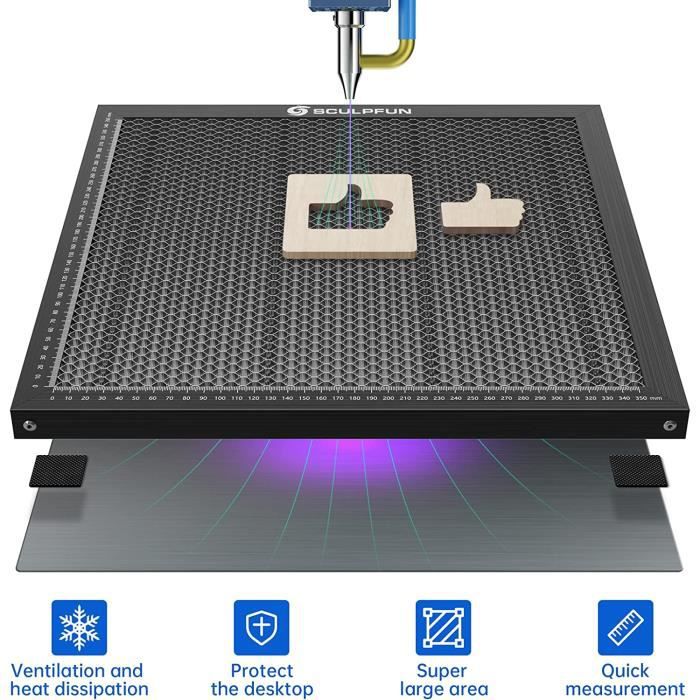
Il faudra quoi qu'il arrive fixer le matériau à découper sur le support (en particulier le papier qui peut se relever et être entraîné par la tête du laser).
La documentation fournie est embryonnaire et ne concerne que le montage, qui est d'une simplicité enfantine. Pour plus d'infos, il faudra aller sur le site du constructeur pour en savoir plus... et encore, je l'ai trouvé assez abscons.
En cherchant beaucoup, j'ai fini par trouver des réglages indicatifs en fonction de quelques matériaux (voir liens). Je précise indicatifs, parce qu'il faudra sans doute affiner ces réglages vous même en testant... Il y a beaucoup de tests sur cette machine sur youtube, vous pourrez vous faire une idée. Je vous mets une copie de ces réglages ici au cas où, mais je vous conseille d'aller voir le test complet.

A l'heure actuelle, après avoir fait quelques tests, la découpe de bois / mdf est à peu près similaire: puissance 100% (1000) vitesse 600mm/m et un nombre de passes égal à deux passes par millimètre d'épaisseur +1.
Pour un MDF de 5mm, il faudra donc au moins 11 passes.
En ce qui concerne le papier, quel que soit le grammage, une passe à 100% et 800mm/m fera l'affaire.
Alors, oui, elle fonctionne très bien. Vraiment. La découpe est nette et fine (faisceau de 0.06mm) et elle coupe bien le bois jusqu'à 10-15mm - comme annoncé sur les specs. Il suffit d'accumuler les passes (au moins 21 pour 10mm de bois) Je vous mets ici quelques photos de travaux et de découpe.
J'ai fait une affiche dérivée d'une vidéo parodique de Harry Potter:
j'ai créé les images



puis je les ai utilisées dans LaserRGBL pour faire la découpe et la gravure: après 8 essais infructueux qui m'ont permis de voir les conneries à pas faire... ça donne ça.

 J'ai encore du mal avec la gravure sur papier qui manque de contraste ou passe à travers... Je dois encore affiner. Par contre la découpe est nickel. J'ai collé le craft sur une feuille noire.
J'ai encore du mal avec la gravure sur papier qui manque de contraste ou passe à travers... Je dois encore affiner. Par contre la découpe est nickel. J'ai collé le craft sur une feuille noire.
Quelques vues au microscope (40x et 800x) permettent de voir à quel point le laser coupe net et fin...



J'ai pris une image trouvée sur pinterest (dont j'ai paumé la source, démerdez-vous  ). une fois passée dans laserGRBL:
). une fois passée dans laserGRBL:


Quelques vues au microscope (face et tranche)





Je compte faire quelques tests pour d'autres matériaux comme le cuir, le métal et la céramique pour lesquels je n'ai pas eu le temps de tenter de réalisation.
J'ai aussi envie de me faire un support bois avec des graduations et le point d'origine précis en attendant l'achat du support alvéolé.
Je n'y suis pas parvenu, mais il faut dire qu'on ne m'a pas foutu la paix plus de deux minutes d'affilée alors quand tu fous les doigts dans wine, c'est pas gagné d'avance. Le problème n'est pas tant de parvenir à le faire fonctionner que de réussir à binder les ports pour que l'imprimante soit visible par le logiciel.
(As alternative you can run LaserGRBL in linux with wine 5.0 and wine mono 4.9.4 (wineprefix 32-bit) and windowsdll gdiplus. read more)
Pour Mint 21:
sudo dpkg --add-architecture i386
sudo mkdir -pm755 /etc/apt/keyrings
sudo wget -O /etc/apt/keyrings/winehq-archive.key https://dl.winehq.org/wine-builds/winehq.key
sudo wget -nc -P /etc/apt/sources.list.d/ https://dl.winehq.org/wine-builds/ubuntu/dists/jammy/winehq-jammy.sources
sudo apt update
sudo apt install --install-recommends winehq-staging
sudo apt install mono-completepuis
wine w/Bureau/install.exePour le moment, je ne regrette absolument pas mon achat, j'ai plein d'idées de réalisations...
Je dirais que cette graveuse découpeuse laser est à réserver à des bricoleurs ayant de la place et que les longues heures de tâtonnement ne vont pas rebuter: elle tient ses promesses, mais faut savoir lui parler...